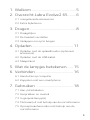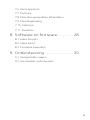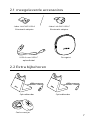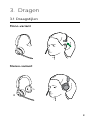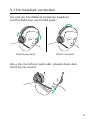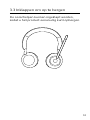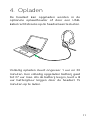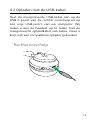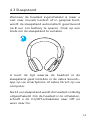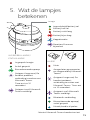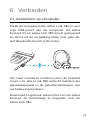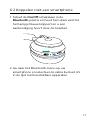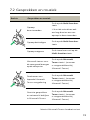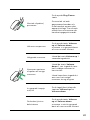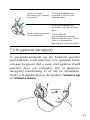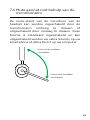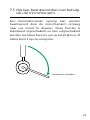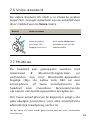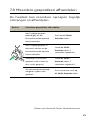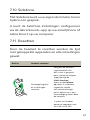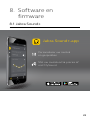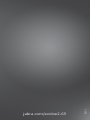Jabra Evolve2 65 - USB-C MS Teams Mono - Handleiding
- Type
- Handleiding

Handleiding
EVOLVE2 65

© 2020 GN Audio A/S. Alle rechten voorbehouden. Jabra
®
is
een handelsmerk van GN Audio A/S. Bluetooth
®
-woordmerk
en -logo's zijn geregistreerde handelsmerken die eigendom zijn
van de Bluetooth SIG, Inc. en gebruik van zulke merken door
GN Audio A/S is onder licentie.
De Verklaring van uniformiteit kunt u vinden op
www.jabra.com/doc
Gefabriceerd in China
MODEL: HSC110W

3
NEDERLANDS
1. Welkom ...........................................5
2. Overzicht Jabra Evolve265 ........6
2.1 meegeleverde accessoires
2.2 Extra bijbehoren
3. Dragen .............................................8
3.1 Draagstijlen
3.2 De headset verstellen
3.3 Inklappen om op te bergen
4. Opladen ....................................... 11
4.1 Opladen met de oplaadhouder (optioneel
accessoire)
4.2 Opladen met de USB-kabel
4.3 Slaapstand
5. Wat de lampjes betekenen ...... 15
6. Verbinden .................................... 16
6.1 Aansluiten op computer
6.2 Koppelen met een smartphone
7. Gebruiken ................................... 18
7.1 Aan-/uitschakelen
7.2 Gesprekken en muziek
7.3 In gesprek-lampje(s)
7.4 Mute aan/uit met behulp van de microfoonarm
7.5 Oproep beantwoorden met behulp van de
microfoonarm

4
NEDERLANDS
7.6 Voice-assistent
7.7 Multiuse
7.8 Meerdere gesprekken afhandelen
7.9 Stembegeleiding
7.10 Sidetone
7.11 Resetten
8. Software en firmware ............... 28
8.1 JabraSound+
8.2 JabraDirect
8.3 Firmware bijwerken
9. Ondersteuning ........................... 30
9.1 Veelgestelde vragen
9.2 Uw headset onderhouden

5
NEDERLANDS
1. Welkom
Bedankt dat u de Jabra Evolve2 65 gebruikt.
Wij hopen dat u er veel plezier aan zult beleven!
Kenmerken Jabra Evolve265
• Comfortabel geluidsonderdrukkend ontwerp
• Gesprekstechnologie met 3-microfoons
• Tot 37 uur draadloze batterijduur
• 40mm luidsprekers voor uitzonderlijke
muziek
• Tot 30m draadloos bereik, met significant
betere dekking en minder uitval
• Werkt met alle toonaangevende UC-
platforms, Microsoft Teams-gecertificeerde
varianten verkrijgbaar

6
NEDERLANDS
2. Overzicht
Jabra Evolve265
Links Rechts
Voice-assistent
Mute-stand micro-
foon inschakelen
Microfoon
In gesprek-lampje/
statuslampje
In-/uitschakelen
Bluetooth-koppel-
ing (1 sec ingedrukt
houden)
Status
Volume omlaag
Vorige nummer (1 sec inge-
drukt houden)
Muziek afspelen/
pauzeren
Beantwoorden/beëindigen
Microsoft Teams-melding openen*
Volume omhoog
Volgende nummer (1 sec
ingedrukt houden)
Opladen met USB-C
(duurt ongeveer 1,5
uur)
*Vereist Microsoft Teams-headsetvariant

7
NEDERLANDS
2.1 meegeleverde accessoires
Jabra Link380 USB-C
Bluetooth-adapter
Jabra Link380 USB-A
Bluetooth-adapter
USB-A naar USB-C
oplaadkabel
Draagetui
2.2 Extra bijbehoren
Oplaadhouder Oplaadhouder
Oorkussentjes

8
NEDERLANDS
3. Dragen
3.1 Draagstijlen
Mono-variant
Stereo-variant
R
L

9
NEDERLANDS
3.2 De headset verstellen
Verstel de hoofdband zodat de headset
comfortabel op uw hoofd past.
Stereo-variant Mono-variant
Als u de microfoon gebruikt, plaats deze dan
dicht bij de mond.

10
NEDERLANDS
3.3 Inklappen om op te bergen
De oorschelpen kunnen ingeklapt worden,
zodat u het product eenvoudig kunt opbergen.

11
NEDERLANDS
4. Opladen
De headset kan opgeladen worden in de
optionele oplaadhouder of door een USB-
kabel rechtstreeks op de headset aan te sluiten.
Volledig opladen duurt ongeveer 1 uur en 30
minuten. Een volledig opgeladen batterij gaat
tot 37 uur mee. Als de batterij leeg is, kunt u 8
uur batterijduur krijgen door de headset 15
minuten op te laden.

12
NEDERLANDS
4.1 Opladen met de oplaadhouder
(optioneel accessoire)
Sluit de oplaadhouder aan op een USB-poort
van uw computer door middel van de
meegeleverde USB-kabel en plaats de headset
in de oplaadhouder. De oplader kan ook
aangesloten worden op een USB-stroombron.
Bekrachtigde USB-poort
Het batterijlampje op de headset knippert
korte tijd wit om aan te geven dat de headset
op de juiste wijze is aangesloten op de
oplaadhouder.
Vervolgens knippert het batterijlampje korte
tijd groen, geel of rood om de oplaadstatus van
de batterij aan te geven. Wanneer het
indicatielampje onafgebroken groen gaat
branden, is de headset volledig opgeladen.

13
NEDERLANDS
4.2 Opladen met de USB-kabel
Sluit de meegeleverde USB-kabel aan op de
USB-C-poort van de rechter oorschelp en op
een vrije USB-poort van uw computer. Wij
raden u aan de headset op te laden met de
meegeleverde oplaadkabel van Jabra, maar u
kunt ook een compatibele oplader gebruiken.
Rechteroorschelp

14
NEDERLANDS
4.3 Slaapstand
Wanneer de headset ingeschakeld is maar u
niet naar muziek luistert of in gesprek bent,
wordt de slaapstand automatisch geactiveerd
na 8 uur om batterij te sparen. Druk op een
toets om de slaapstand te verlaten.
U kunt de tijd waarna de headset in de
slaapstand gaat instellen in de Jabra Sound+-
app op uw smartphone of JabraDirect op uw
computer.
Na 24 uur slaapstand wordt de headset volledig
uitgeschakeld. Om de headset in te schakelen,
schuift u de On/Off-schakelaar naar Off en
weer naar On.

15
NEDERLANDS
5. Wat de lampjes
betekenen
*Vereist Microsoft Teams-headsetvariant
IN GESPREKLAMPJE
STATUSL AMPJE
In gesprek-lampje
Actief gesprek
Binnenkomende oproep
(knippert langzaam) De
headset probeert
verbinding te maken met
Microsoft Teams.
Time-out na 10
seconden*
(knippert snel) Microsoft
Teams-melding*
LAMPJE
Mute
Aangesloten op computer
en aangemeld bij Microsoft
Teams*
(knippert langzaam) De
headset probeert
verbinding te maken met
Microsoft Teams. Time-out
na 10 seconden*
(knippert snel) Microsoft
Teams-melding*
Bluetooth-verbinding
Binnenkomende oproep/
actief gesprek
Muziek/media afspelen
Lampje
Ingeschakeld/batterij vol
Batterij halfvol
Batterij raakt leeg
Batterij bijna leeg
Koppelmodus
Resetten/firmware
bijwerken

16
NEDERLANDS
6. Verbinden
6.1 Aansluiten op computer
Steek de meegeleverde Jabra Link 380 in een
vrije USB-poort van uw computer. De Jabra
Evolve265 en Jabra Link380 zijn al gekoppeld
en direct uit de verpakking klaar voor gebruik.
Het Bluetooth-bereik is 30 meter.
Om naar muziek te luisteren door de headset
moet u de Jabra Link 380 wellicht instellen als
geluidsapparaat in de geluidsinstellingen van
uw besturingssysteem.
Download en gebruik JabraDirect om de Jabra
Evolve2 65 handmatig te koppelen met de
Jabra Link380.

17
NEDERLANDS
6.2 Koppelen met een smartphone
1. Schuif de On/Off-schakelaar in de
Bluetooth-positie en houd hem daar vast tot
het lampje blauw knippert en u een
aankondiging hoort door de headset.
2. Ga naar het Bluetooth-menu op uw
smartphone en selecteer de Jabra Evolve265
in de lijst met beschikbare apparaten.

18
NEDERLANDS
7. Gebruiken
7.1 Aan-/uitschakelen
Schuif de On/Off-schakelaar in de On- of Off-
positie om de headset aan of uit te zetten.
Links Rechts
*Vereist Microsoft Teams-headsetvariant
Volume omhoog-toets
Voice-toets
Volume omlaag-toets
Afspelen/pauzeren-
toets
Multi-function-toets
Microsoft Teams-toets*
On/Off-schakelaar

19
NEDERLANDS
7. 2 Gesprekken en muziek
Rechts
Gesprekken en muziek
Oproep
beantwoorden
Druk op de Multi-function-
toets
U kunt de microfoon ook
omlaag draaien om een
oproep te beantwoorden
Oproep beëindigen
Druk op de Multi-function-
toets
Oproep weigeren
Druk twee keer snel op de
Multi-function-toets
Microsoft-teams naar
de voorgrond brengen
op de computer
Druk op de Microsoft
Teams-toets* (wanneer
u aangemeld bent bij
Microsoft Teams)
Deelnemen aan
lopende Microsoft
Teams-vergadering
Druk op de Microsoft
Teams-toets* (wanneer
u aangemeld bent bij
Microsoft Teams)
Gemiste gesprekken
en voicemails bekijken
in Microsoft Teams
Druk op de Microsoft
Teams-toets* (wanneer
u aangemeld bent bij
Microsoft Teams)
*Vereist Microsoft Teams-headsetvariant

20
NEDERLANDS
Muziek afspelen/
pauzeren
Druk op de Play/Pause-
toets
De muziek zal ook
gepauzeerd worden als
u de headset op een plat
oppervlak legt. De muziek
wordt hervat wanneer de
headset opgepakt wordt.
Volume aanpassen
Druk op de toets Volume
up of Volume down
wanneer u in gesprek bent
of naar muziek luistert
Volgende nummer
Houd de toets Volume up 1
seconde ingedrukt
Nummer opnieuw
afspelen of vorige
nummer
Houd de toets Volume
down 1 sec. ingedrukt om
het huidige nummer te
herstarten
Houd twee keer ingedrukt
om naar het vorige
nummer terug te gaan
In gesprek-lampje
aan/uit
Druk tegelijkertijd op de
toetsen Volume up en
Volume down
De batterijstatus
beluisteren
Druk op de toets Volume
up of Volume down
wanneer u niet in gesprek
bent of naar muziek luistert

21
NEDERLANDS
Voice-assistent
activeren (Siri, Google
Assistant)
Druk op de Voice-toets
wanneer u niet aan de
telefoon bent
Mute-stand microfoon
in-/uitschakelen
Druk op de Voice-toets
wanneer u aan de telefoon
bent
U kunt ook de
microfoonarm omhoog
draaien om de mute-stand
te in te schakelen en
omlaag om uit te schakelen
7. 3 In gesprek-lampje(s)
In gesprek-lampje(s) op de headset worden
automatisch rood wanneer u in gesprek bent,
om aan te geven dat u even niet gestoord wilt
worden door uw collega's. Om in gesprek-
lampje(s) handmatig in of uit te schakelen,
drukt u tegelijkertijd op de toetsen Volume up
en Volume down.

22
NEDERLANDS
7.4 Mute aan/uit met behulp van de
microfoonarm
De mute-stand van de microfoon van de
headset kan worden ingeschakeld door de
microfoonarm omhoog te draaien of
uitgeschakeld door omlaag te draaien. Deze
functie is standaard ingeschakeld en kan
uitgeschakeld worden via JabraSound+ op uw
smartphone of JabraDirect op uw computer.
Mute-stand microfoon
inschakelen
Mute-stand microfoon
uitschakelen

23
NEDERLANDS
7.5 Oproep beantwoorden met behulp
van de microfoonarm
Een binnenkomende oproep kan worden
beantwoord door de microfoonarm omlaag
naar uw mond te draaien. Deze functie is
standaard ingeschakeld en kan uitgeschakeld
worden via JabraSound+ op uw smartphone of
JabraDirect op uw computer.
Oproep beantwoorden

24
NEDERLANDS
7.6 Voice-assistent
De Jabra Evolve2 65 stelt u in staat te praten
tegen Siri, Google Assistant op uw smartphone
door middel van de Voice-toets.
Rechts Voice-assistent
Voice-assistent
activeren (Siri,
Google Assistant)
Druk op de Voice-toets
wanneer u niet aan de
telefoon bent
7.7 Multiuse
De headset kan gekoppeld worden met
maximaal 8 Bluetooth-apparaten en
verbonden zijn met Bluetooth-apparaten
tegelijk (bijv. de Jabra Link 380 en een
smartphone, of twee smartphones). De
headset kan meerdere binnenkomende
oproepen van beide apparaten accepteren.
Om twee smartphones te koppelen volgt u de
gebruikelijke procedure voor elke smartphone
afzonderlijk (raadpleeg sectie 6).
Let op: Voice-assistent wordt geactiveerd voor de laatst verbonden
smartphone.

25
NEDERLANDS
7.8 Meerdere gesprekken aandelen
De headset kan meerdere oproepen tegelijk
ontvangen en afhandelen.
Rechts Meerdere gesprekken aandelen
Het huidige gesprek
beëindigen en de
binnenkomende oproep
beantwoorden
Druk op de Multi-
function-toets
Het huidige gesprek in
de wacht zetten en de
binnenkomende oproep
beantwoorden
Houd de Multi-
function-toets 2
seconden ingedrukt*
Schakelen tussen een
gesprek in de wacht en
een actief gesprek
Houd de Multi-
function-toets 2
seconden ingedrukt*
Binnenkomende oproep
weigeren tijdens een
gesprek
Druk twee keer snel op
de Multi-function-toets
*Alleen niet-Microsoft Teams headsetvarianten

26
NEDERLANDS
7.9 Stembegeleiding
De aankondigingen van de stembegeleiding
zijn bedoeld om u te helpen tijdens het
configureren of om u statusupdates van de
headphones te geven (bijv. verbindings- en
batterijstatus).
Stembegeleiding is standaard ingeschakeld.
Rechts Stembegeleiding
5
Stembegeleiding
in-/uitschakelen
Houd de Voice-toets en
de Volume up-toets 5
seconden ingedrukt tot u
een aankondiging hoort in
de headset
U kunt ook JabraDirect op uw computer of de
JabraSound+-app op uw smartphone gebruiken
om stembegeleiding in of uit te schakelen.
Voor de nieuwste lijst met ondersteunde talen
raadpleegt u Jabra Sound+-app op uw
smartphone of JabraDirect op uw computer.

27
NEDERLANDS
7.10 Sidetone
Met Sidetone kunt u uw eigen stem beter horen
tijdens een gesprek.
U kunt de SideTone-instellingen configureren
via de JabraSound+-app op uw smartphone of
JabraDirect op uw computer.
7.11 Resetten
Door de headset te resetten worden de lijst
met gekoppelde apparaten en alle instellingen
gewist.
Rechts Headset resetten
3
De koppelingslijst
en instellingen
resetten
Zorg dat de headset
ingeschakeld is en
dat u niet in gesprek
bent. Houd vervolgens
tegelijkertijd de
Multi-function-
toets en de Volume
up-toets 3 seconden
ingedrukt, totdat
het indicatielampje
paars oplicht en u een
aankondiging hoort door
de headset
U moet uw headset
opnieuw koppelen met
uw Jabra Link380.

28
NEDERLANDS
8. Software en
firmware
8.1 JabraSound+
JabraSound+-app
Personaliseer uw muziek
en gesprekken
Stel uw muziek extra precies af
met MySound

29
NEDERLANDS
8.2 JabraDirect
Jabra Direct is computersoftware die is
ontworpen om Jabra-apparaten te
ondersteunen en beheren en om optimale
functionaliteit mogelijk te maken.
Download de nieuwste gratis versie op jabra.com/direct
8.3 Firmware bijwerken
Door de firmware bij te werken kunt u de
prestaties verbeteren of nieuwe functionaliteit
toevoegen aan Jabra-apparaten.
U kunt firmware bijwerken door middel van
Jabra Direct of de Jabra Sound+-app. Beide
toepassingen laten u weten wanneer er een
firmware-update beschikbaar is.

30
NEDERLANDS
9. Ondersteuning
9.1 Veelgestelde vragen
Bekijk veelgestelde vragen op
Jabra.com/help/evolve2-65
9.2 Uw headset onderhouden
• Bewaar uw headset altijd in de meegeleverde
etui.
• Om de batterij in optimale staat te houden
moet u de headset niet te warm of te koud
bewaren, zoals in een afgesloten voertuig in
de zomer of onder winterse omstandigheden.
• Wij raden aan de headset te bewaren bij een
temperatuur tussen -20°C en 55°C.
• Bewaar de headset niet voor langere tijd
zonder ze op te laden (max. drie maanden).

REV. C
jabra.com/evolve2-65
-
 1
1
-
 2
2
-
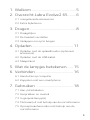 3
3
-
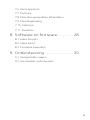 4
4
-
 5
5
-
 6
6
-
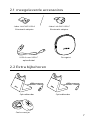 7
7
-
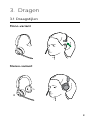 8
8
-
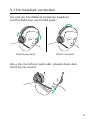 9
9
-
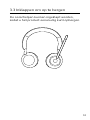 10
10
-
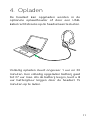 11
11
-
 12
12
-
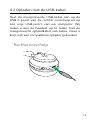 13
13
-
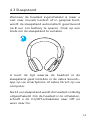 14
14
-
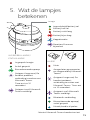 15
15
-
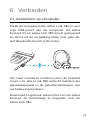 16
16
-
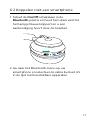 17
17
-
 18
18
-
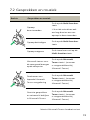 19
19
-
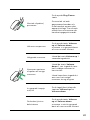 20
20
-
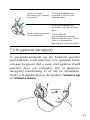 21
21
-
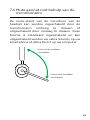 22
22
-
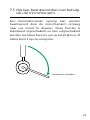 23
23
-
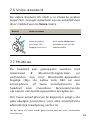 24
24
-
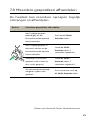 25
25
-
 26
26
-
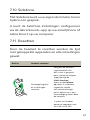 27
27
-
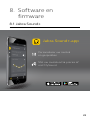 28
28
-
 29
29
-
 30
30
-
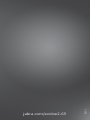 31
31
Jabra Evolve2 65 - USB-C MS Teams Mono - Handleiding
- Type
- Handleiding
Gerelateerde papieren
-
Jabra Evolve2 30 SE USB-C, UC Mono Handleiding
-
Jabra Evolve2 30 - USB-A MS Teams mono Handleiding
-
Jabra Evolve2 40 SE USB-A, UC Mono Handleiding
-
Jabra Evolve2 30 - USB-A MS Teams mono Handleiding
-
Jabra Evolve2 85 USB-C MS Teams Stereo - Handleiding
-
Jabra Evolve2 85 USB-C MS Teams Stereo - Handleiding
-
Jabra Evolve2 40 - USB-A MS Teams Mono Handleiding
-
Jabra Elite 45h - Handleiding
-
Jabra Evolve2 75 - USB-A UC - Black Handleiding
-
Jabra Evolve2 30 - USB-A MS Teams mono Data papier